经典互动课堂解决方案(鸿合投影+白板+展台)
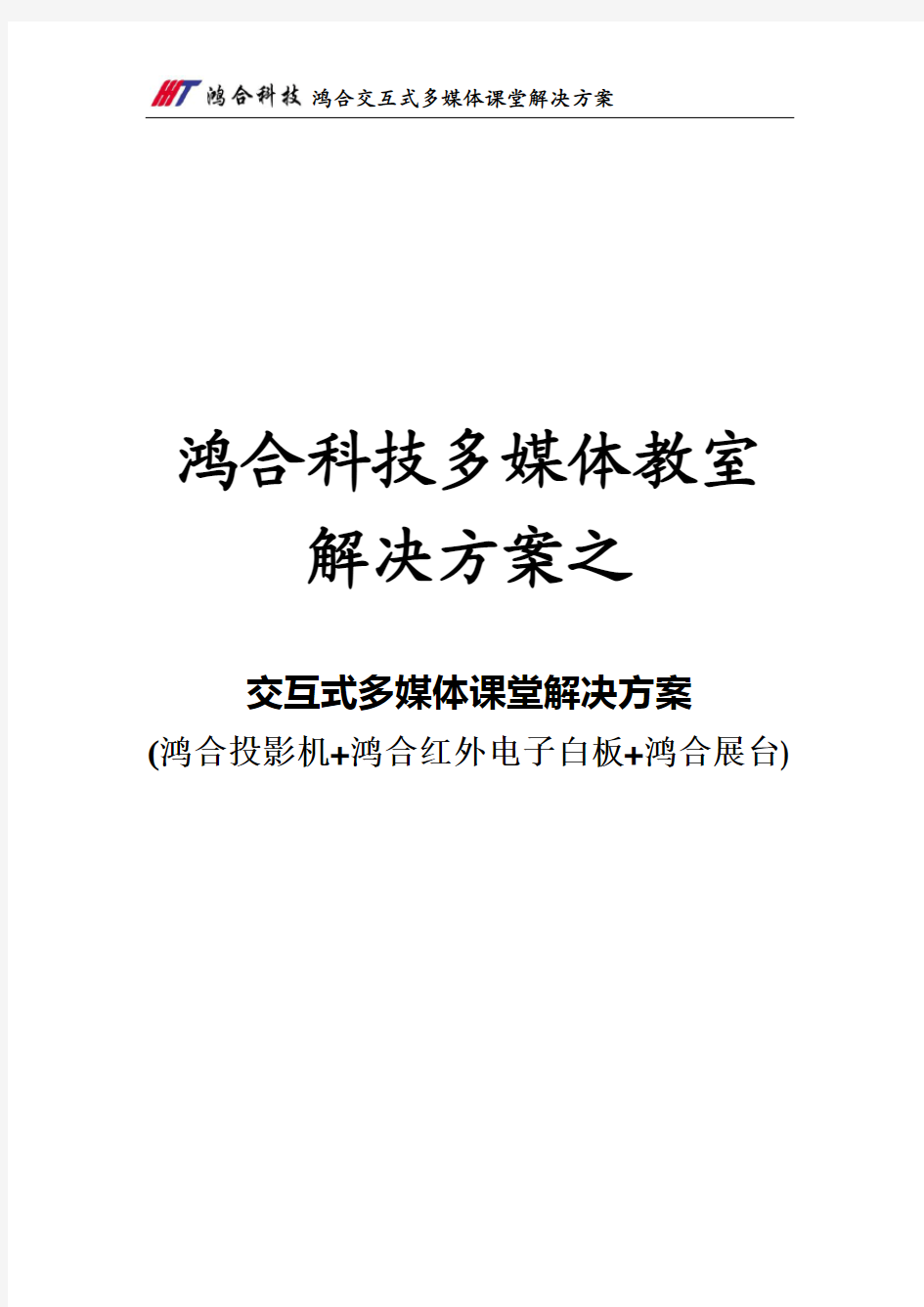
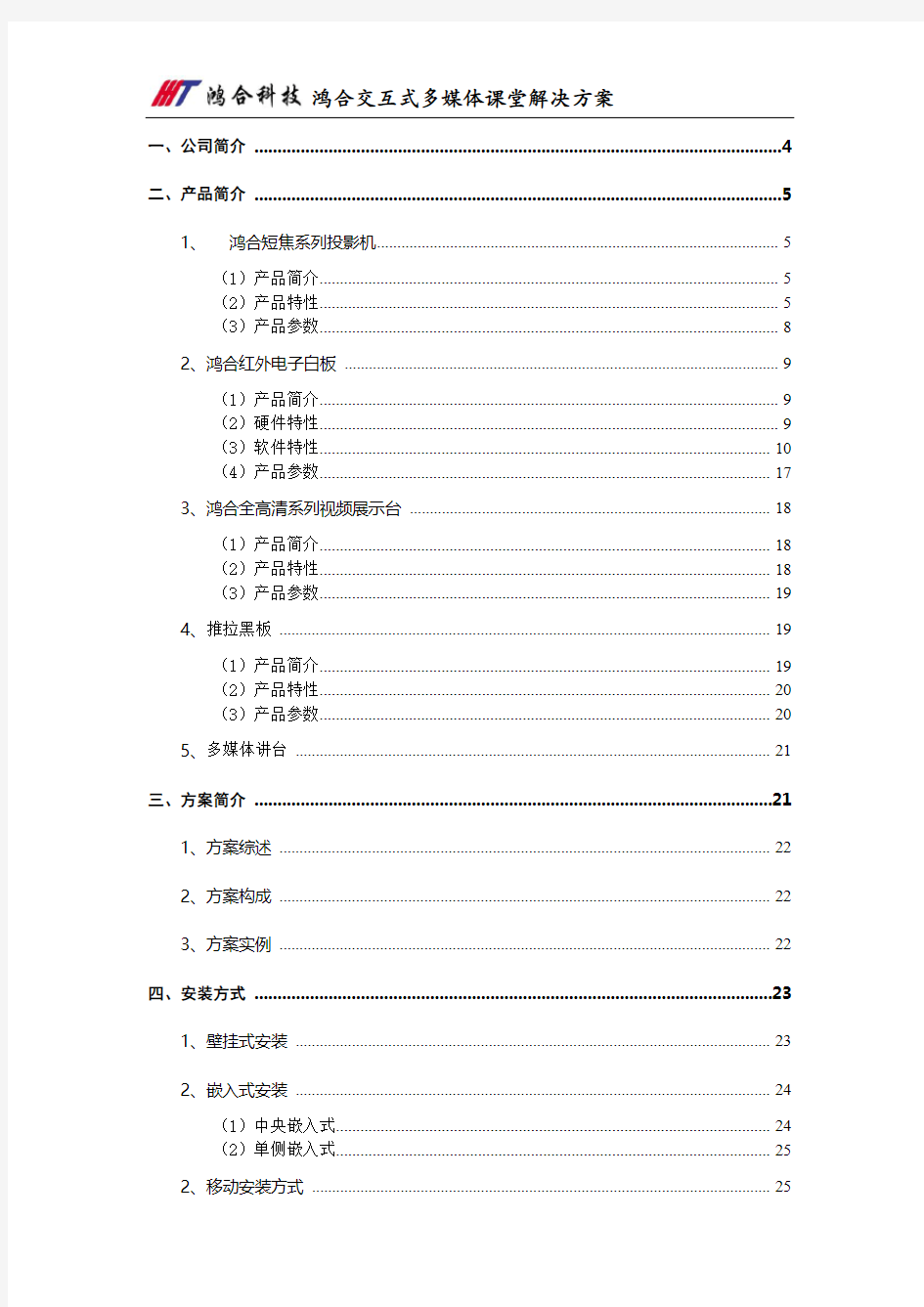
鸿合科技多媒体教室
解决方案之
交互式多媒体课堂解决方案
(鸿合投影机+鸿合红外电子白板+鸿合展台)
一、公司简介 (4)
二、产品简介 (5)
1、鸿合短焦系列投影机 (5)
(1)产品简介 (5)
(2)产品特性 (5)
(3)产品参数 (8)
2、鸿合红外电子白板 (9)
(1)产品简介 (9)
(2)硬件特性 (9)
(3)软件特性 (10)
(4)产品参数 (17)
3、鸿合全高清系列视频展示台 (18)
(1)产品简介 (18)
(2)产品特性 (18)
(3)产品参数 (19)
4、推拉黑板 (19)
(1)产品简介 (19)
(2)产品特性 (20)
(3)产品参数 (20)
5、多媒体讲台 (21)
三、方案简介 (21)
1、方案综述 (22)
2、方案构成 (22)
3、方案实例 (22)
四、安装方式 (23)
1、壁挂式安装 (23)
2、嵌入式安装 (24)
(1)中央嵌入式 (24)
(2)单侧嵌入式 (25)
2、移动安装方式 (25)
(1)简易支架 (26)
(2)液压升降一体支架 (26)
五、推荐方案以及报价 (27)
一、公司简介
鸿合科技,国内多媒体显示应用领域先锋企业,自1990年成立以来,始终专注于多媒体视讯(AV)行业的产品推广普及、系统集成与技术研发,现已发展成为以贸、工、技三足鼎立为基础架构,坐拥全国三十多个分支机构,统辖国内外一百多家核心经销商和三百多家代理商的高科技龙头企业。
作为专注于多媒体显示应用领域20年的企业,鸿合科技无论是在产品的研发、自主创新,还是渠道推广和服务等方面都拥有深厚的积淀。20年来,鸿合科技与数十家国内外品牌知名企业建立了长期的战略合作伙伴关系,服务了逾千家的客户,创造了辉煌的成绩。依托底蕴深厚的研发设计、创新和生产能力;凭借着强大的渠道控制能力和超群的市场营销理念;鸿合科技自有品牌“HiteVision”行销遍及北美、欧洲及世界各地,“鸿合创造”成为业界的一面旗帜;作为日立投影机的全球最佳合作伙伴,使日立投影机连续三年在中国市场占有率获得第一,屡创佳绩。
本着“科技创新、品质制胜、应用为本”的研发理念,鸿合科技建立了自有产品事业本部研发中心,并在深圳特区建立了现代化的大型制造基地,加强自身研发能力和生产能力,从研发和生产的软硬两方面共同发展,为鸿合在交互领域的积淀打下了更为深厚的基础。
为了实现产品研发设计的跳跃式发展,鸿合科技与中科院软件所联合成立了“数字媒体工程中心”,立足于中科院软件所的雄厚智力资源和强大研发优势,承担起集团核心技术的研发、应用重任,在交互领域的业界深度不断加强。目前,鸿合科技研发中心已发展成为国内技术实力最雄厚,综合生产能力最强的专业化视频演示产品及现代化教育设备研发生产基地,同时拥有红外感应技术、电磁感应技术、压力感应技术以及CCD技术的专业电子白板生产研发技术,也成为亚洲最大的多媒体展台生产基地。
经过不断额积累、积淀,20年来,鸿合科技自有品牌立足的包括大尺寸电子白板、液晶书写屏幕等强大的产品阵容,成为全国高教会、普教会客商的不二之选,体现了其身为“交互先锋”的大家风采,也有效印证了其在交互式书写教学产品研发生产领域的领军地位。随着鸿合电子白板的蜚声业界、屡屡中标,鸿合交互式电子白板入选自主创新产品,鸿合电教解决方案屡屡获得国家教育部等行业管理部门的权威认证和奖项,“鸿合创造”在市场上锋芒毕露,在激烈的市场竞争中不断提高着品牌影响力。
二、产品简介
鸿合交互式多媒体课堂完美解决方案为您打造全新教学互动平台,鸿合交互式电子白板、鸿合视频展示台、鸿合投影机、鸿合交互式液晶书写屏等系列产品,可以根据用户需求进行完美组合,彻底改变传统教学模式,将传统教学与多媒体教学完美融合,实现无尘书写、互动教学,带来全新交互式多媒体课堂新体验。
1、鸿合短焦系列投影机
(1)产品简介
鸿合公司于2011年开始推出了极具性价比的短焦(含超短焦)系列投影机。采用目前先进的短距光机,大大缩减了投射到屏幕的投影距离,短焦机型投射到80寸屏幕只需98CM,激光超短焦机型投射85寸画面只需48.5CM,有效避免了强光照射对眼睛的伤害和使用者影子对使用的影响。
(2)产品特性
◆双重防尘系统
密闭式光学系统,杜绝出现灰尘斑,长久保持清晰画质
双侧外插过滤网,有效的保证图像质量,易于拆卸,便于清洁
◆Brilliantcolor极致色彩技术
6激光技术、亮度提高50%,颜色更艳丽
左侧普通液晶机,右侧为鸿合激光投影机
同上◆按键锁定以及遥控器锁定功能
◆开机密码保护功能
◆ ECO+智能节电模式
◆其他特色功能:
A、支持3D
B、高海拔模式
C、USB控制
D、信号源锁定
E、图像水平垂直调整
F、自动开关机
G、快速恢复
H、待机小于0.5W
I、睡眠定时
J、9种色域调整
K、信息隐藏
(3)产品参数
鸿合HT-H8W
2、鸿合红外电子白板
(1)产品简介
鸿合红外电子白板,针对中国教学特色与教学需求,结合投鸿合影机、鸿合展台功放音箱、无线MIC、中控等设备为用户带来清晰无阴影的完美教学效果,为学生提供安全环保的授课环境。
作为教育行业信息化领跑者,鸿合红外电子白板轻松实现互动多媒体教学,提高课堂趣味性,实现真正的交互式教学模式。
(2)硬件特性
◆外观描述
采用金属外观设计,通过一根USB传输线和电脑互联,将投影机、展台等多媒体设备连接在一起,采用红外线感应技术进行6点触控、4人书写,大大的提高了师生的互动。
◆经济实用
设备完美体现资源共享,高度集成的业内技术特点。提升用户对设备的使用率,实现教学备授课、支持动态视频批注、展台图像插入及展台控制,,并支持手写识别等功能。
◆优质资源
白板软件结合教育部九年义务教育教材大纲和标准,提供丰富和优质的教学资源库,提供学科工具,面板中包含八大学科工具和教学资源等。
基于云技术的教学云平台,可根据教师信息自动推荐与所备课程相关的各类资源,教师可在网络上创建自己的课本教材,在网络上可制作教案、教学活动设计、课件等。
◆人机交互
为师生提供交互式教学环境,充分展现老师与学生的教学交互性,提高学生主动参与教学的能动性,真正实现教学交互优势。
◆专业定制
根据不同用户个性化定制,为用户提供嵌入式、壁挂式、支架式的需求。
(3)软件特性
鸿合交互式电子白板所使用的鸿合多学科软件是专门针对中国普通教育教学开发的一整套配合交互式电子白板使用的软件,软件中独特的学科工具栏,为教师提供大量专业的学科工具进行日常的备授课,借助鸿合多学科软件,可以提高教师教学效率,实现真正的互动教学,帮助提升学生学习积极性和持久性。
◆一个应用程序即可满足所有教学需求
借助于鸿合多学科软件,教师不需要在多个应用程序中进行切换,便能访问所需的各种工具,让课堂教学流畅自然,引人入胜和易于理解。软件中所有工具都根据不同的学科进行分类,方便不同的学科教师快速的访问并易于掌握和使用。
◆实现真正的互动教学
鸿合多学科软件,可以将晦涩难懂的数学问题、经典物理实验、化学实验轻松地呈现在白板页面上,实现真正的互动可视化教学。软件中专业的识字工具,可以辅助教师进行低年级识字、拼音教学,使课堂生动有趣,易于延展。
◆专业学科工具辅助学习
鸿合多学科软件根据中国普通教育的教学特点,设置了专业的学科工具栏,数学、语文、英语、物理以及化学学科工具栏包含大量的学科工具,可以帮助学科老师轻松实现数学公式、化学公式、二维图形、三维图形、动态物理实验、动态化学实验、汉字教学以及英文单词音标标注等。
◆软件主要特色
A、四种应用模式
鸿合多学科软件拥有窗口模式、边框模式、全屏模式以及桌面模式四种应用模式,四种模式针对不同的教学环节,教师可以根据需要在备课和授课时选择不同的应用模式,个性化的模式设置有助于教师减轻教学负担,提供课堂效率。
边框模式窗口模式
桌面模式全屏模式
B、数学学科工具栏
数学学科工具栏可实现各种复杂数学公式、生成任意的函数图形、提供多种平面几何图形以及立体图形以及完全仿真的教具帮助数学老师轻松阐述数学概念,实现互动课堂。
高级公式编辑器
高级公式编辑器帮助教师实现复杂的数学公式编辑,提供从低年级的运算符号、二元关系到高年级的三角函数、指数、对数、幂函数、积分、微积分等近500个数学应用公式,无需利用WORD进行编辑即可实现,帮助教师进行备课和授课。
公式编辑
函数模型
软件中内置显函数、参数方程以及极函数方程模型,帮助教师进行函数环节教学,教师可以根据教学需要输入任意的函数式,即可自动生成相应的函数图形,帮助教师教学。
函数
几何图形功能
软件中提供大量的平面几何图形和立体图形对象,教师可以根据教学需要衍生、组合出任意所需的图形,所有图形对象都可以通过绿色控制点进行图形的变化和调节,对立体图形进行线面的变化教学,帮助学生很好的理解空间概念。
几何图形
C、物理学科工具栏
物理学科工具栏中提供了力学、电学、电磁学、光学以及热学等共76种常用物理教学实验工具,可以完全模拟物理实验过程,进行动态化的物理教学。
电学光学
D、化学学科工具栏
化学学科工具栏提供了各种有机、无机化学方程式的输入、动态元素周期表、原子结构示意图以及各种化学实验仪器和器皿。教师可以轻松实现复杂化学公式的书写识别。
化学公式编辑器
化学公式编辑器帮助教师实现复杂的化学公式编辑,可以根据反映本身设置化学反应条件,无机化学、有机化学反应方程式均可轻松输入编辑,有效提高备授课效率。
化学公式编辑
动态元素周期表
动态元素周期表将每个元素的基本物理性质、化学性质以及常用用途进行了预设描述,教师可以根据需要随时提取;
动态元素周期表
动态化学实验
教师可以利用软件提供的51种化学器械以及器皿进行化学实验的组建,可根据实际教学需要改变反应物颜色、含量以及反应条件,化学器皿旋转时内部液体保持页面水平。
化学实验仪器和器皿
E、语文学科工具栏
语文学科工具栏可实现任意词汇、整段语句的拼音自动标注功能;在低年级生字教学中笔画教学功能可以输入任意汉字,根据教学需要任意设置笔画顺序;汉字词典可以帮助学生
更好的认识生字和理解汉字意思。
拼音标注
F、英语学科工具栏
英语学科工具栏提供自动音标标注功能,提供8000多个单词的标准国际音标,可以帮助教师进行英文单词、词汇的课堂教学。
英文单词、音标
G、强大的对象处理功能
鸿合多学科软件具有强大的对象处理功能,无论是书写笔迹还是学科工具对象都具有近50种对象操作工作,可以轻松实现克隆、翻转、镜像、回放,并可以根据教学需要对任意对象进行超级链接,链接到文件、图片或者网页中去;独有的特效设计,可以帮助教师实现对象的飞入、飞出、旋转以及显隐等,大大提升教学设计的互动性,将课堂变得生活有趣、直观易懂。
H、丰富的教学资源
鸿合多学科软件提供丰富的本地教学资源以及网络教学资源,5200多个本地教学资源共分14个大类和105个小类,高品质的图片资源和音视频资源完全满足授课基本需要;https://www.360docs.net/doc/9d17793437.html,教学资源网站提供从幼儿园到高中三年级不同学科不用版本的教学资源,供教师备课使用。
910edu网站
I、网络教学资源的直接访问
鸿合多学科独特的教学资源直接访问功能免去了老师备授课时登陆网站进行资源浏览以及删选的工作,教师可直接在软件中访问网络资源,进行特定课程资源的搜索并根据教学需要筛选素材类型,然后拖拽选中素材到当前课件中即可,提供了备课和授课的教学效率。
网络教学资源的直接访问
J、手写识别功能
鸿合多学科软件具有强大的手写识别功能,具备二维图形的识别、汉字词组识别、英文单词识别、数学公式以及化学公式等的识别,可以帮助教师实现标准化教学目的。
手写图形识别
鸿合多学科的图形识别,可以识别基本的二维图形,如矩形、三角形、圆、椭圆、直线、带箭头的直线等,识别后教师可以根据需要对识别后的图形进行改变形状、填充、标注等操作。
图形识别
手写输入识别
鸿合多学科的手写输入识别利用先进的识别技术,可将手写的汉字、英文、数字以及标点符号识别成正规印刷体,识别率高;可以一次输入多个字符实现整段文字识别,提高输入速度;用户可以在白板软件之外的任何一个需要的地方使用该功能,方便教学。
手写识别
手绘数学公式识别
鸿合独有的手绘数学公式识别功能,可以帮助教师将即时授课时随意书写在板面上的数学公式识别成为标准的印刷体,提高课堂教学效果和效率。该功能能够识别66种数学符号以及16中基本数学运算。
手绘数学公式识别
手绘化学公式识别
鸿合独有的手绘化学公式识别功能,可以帮助教师在即时授课时书写标准印刷体格式
的化学公式,提高课堂教学效果。
手绘化学公式识别(4)产品参数
鸿合HV-I798W参数
3、鸿合全高清系列视频展示台
(1)产品简介
鸿合全高清系列视频展示台是一款采用专业全高清数字视频技术,用于各类实物、文本、图表、幻灯片及透明胶片演示的视频采集设备,可连接电视机、投影机、电脑等多种多媒体设备。
鸿合全高清系列视频展示台可自动垂直旋转330°的电动旋转镜头设计方便操作;单侧LED臂灯寿命可达10万小时,节能环保;顶部放大缩小旋钮、顶部灯光明暗调节旋钮操作方便简单;中控功能一键实现多种输入信号的切换,使用非常方便;独特的USB 2.0接口能方便快速的传输展台信号到电脑上,可以对图象进行编辑,存储及回放,配合鸿合书写屏、交互式电子白板产品使用,可实现对实物的即时批注。
(2)产品特性
◆电动旋转镜头
人性化设计,可以远距离通过内置的遥控器缓慢调节展台镜头,垂直方向前后的移动,避免手动调节定位不准确性。
◆易于调节、聚焦
2秒钟内完成焦距;自动设定光圈、白平衡等。
◆外置麦克风
现场解说可通过麦克风与其它背景声效混合。
◆电脑控制展示台
通过RS232接口连接电脑与展示台,即可通过专业控制软件实现电脑控制展示台操作。
◆ USB接口
USB 2.0接口能方便快速的传输展台信号到电脑上,与鸿合交互式电子白板结合,可以直接采集展台图像,实时对图象进行编辑,存储及回放以及批注。
◆软件功能
在同一软件下可实现动态及静态图像的多比例缩放、多方式旋转、镜像、漫游功能;可实现图像的快照、智能连拍、截图功能;提供十种以上图像的特效处理;支持动态视频录制(MP4格式);快速答题卡阅卷功能;可实现图片到PDF文件的转换与装订;支持USB接口
控制展台物理操作功能,可实现焦距调整、文本/图像模式切换、灯光控制、自动对焦等功能;展台应用可以和同品牌白板软件有效结合,展台按钮可嵌入到白板软件中,可一键操作和批注展台画面。
(3)产品参数
4、推拉黑板
(1)产品简介
两块装豪华高容板由两块同等大小的黑板组
成,内层一端由一块固定书写板与另一端的电子
白板并行(电子白板需另行采购),外层是一块滑
动的书写板,使用电子白板时可将滑动黑板推到一侧露出电子白板即可联接电脑、投影机使用,如果不使用电子白板时可将滑动黑板拉到电
子白板前端锁定。
(2)产品特性
◆占地小
安装于墙面,解决了普通一体机支架占用教室空间的弊端。
◆外形美观大方
采用特制隐藏式滑动槽,滑动组件不可视,同时有效防止推拉板脱轨弹出,可靠性好。
◆带有自锁装置
一体机不使用时,可以将推拉板锁定遮住一体机达到保护电子白板的目的,在复杂的教室环境,有效保护了交互式一体机。
◆一体化设计
与传统教学模式无缝结合,便于教室各个部位的学生观看,使教师在授课时不用再在传统书写板与交互式一体机之间来回切换,省时省力。
◆亲近使用者
实现了教学改革的平滑过度,适合各种教学年龄段的老师,各种板面可根据需要自由组合,适合于各种教室。
(3)产品参数
结构:双层结构,由大框及由大框及两块2000 mm×1356mm的书写板组成。内层为一块固定书写板与电子白板前端平齐,外层为一块滑动书写板,滑动板配装的挂锁带有永久性生产厂家标识,开闭自如确保电子白板安全。
基本尺寸:4000mm×1356mm×100mm,保证与电子白板外形尺寸配套。
书写面材质:采用韩国技术烤漆板,墨绿色、亚光,无裂纹、无流痕、无气泡等缺陷、细腻平整、书写流畅、字迹清晰、擦后无残留、耐磨损、耐腐蚀、色调柔和、时尚美观,学生任何角度都能正常观看,可视效果极佳,有效地保护了师生的视力健康。
内芯材料:防潮、吸音、高强度内衬纸板,采用国际适用工艺,书写无吱咔声,改善书写手感。
背板:采用优质防锈热镀锌钢板,流水线一次成型,设有加强凹槽,凹槽造型美观、能够增加强度,更加耐用。
板面与衬板粘贴:采用环保型粘合胶,机械化制作,高温一次成型,符合度高,使用寿命更长。
边框材料:超宽豪华高强度工业电泳香槟色铝合金外框,在兼顾外形美观的同时也能.
包角材料:采用防老化、抗疲劳、规格57mm×57㎜壁厚2㎜的ABS工程塑料,流线型设计,
【VIP专享】鸿合电子白板使用简易教程
鸿合电子白板使用简易教程 多媒体电子白板系统是由计算机、投影仪、电子白板组成的一个交互式教学系统!本教学系统最主要的特点是:1、应用磁感应笔代替粉笔在白板上任意书写。2、把磁感应笔当作鼠标来操作计算机。使得教师能更好的应用课件教学,并能随意的做教学批注。 电子白板软件是与电子白板系统相匹配的专用软件,本培训教程将以软件的总体介绍、软件的主界面功能介绍、学科工具栏介绍、手写功能识别介绍四部分来进行讲解。 1、软件的总体介绍 1、软件的启动 本电子白板软件的启动方式有以下三种,分别是: ★在系统中,选择“开始”菜单,在“程序”菜单项中选择“HiteVision”程序选项中的“HiteBoard”,即可以启动软件。 ★在桌面上双击程序快捷方式图标,即可启动软件。 ★单击白板上的双侧快捷键中的任意一个,即可启动软件 2、软件的脱机应用 本电子白板软件可以在未连接设备的状态下进行脱机使用,用户可根据需要在单机上使用本白板软件进行备课。 用户可在未连接电子白板时,在PC 机或笔记本上进行课前的备课,在此种状态下启动软件时书写界面上将出现如图1-21 脱机备课水印页面所示的水印,水印不会影响程序中的功能使用,连接交互式电子白板并重新启动软件后,水印会消失。 图 1-21 脱机备课水印页面
3、软件的使用模式 本电子白板软件提供四种使用模式,用户可以根据需要在教学中选择不同的模式进行备课或授课,下面对四种模式依次进行详细介绍。 ?窗口模式 窗口模式类似于WINDOWS 操作模式,软件主界面分为菜单栏、工具栏、索引栏、属性浏览器、动作面板和书写区域六大部分,其主界面如图1-22 窗口模式所示。 ?边框模式 从窗口模式切换到边框模式,用户可在菜单栏中选择的“视图”,在下拉菜单中选择“边框模式”选项,如图1-23 模式切换所示。 ?全屏模式 在边框模式底部的菜单栏中选择“文件”菜单,在下拉菜单中单击全屏模式即可切换到全屏模式。
鸿合电子白板培训教学说课完整版
鸿合电子白板培训教学 说课 集团标准化办公室:[VV986T-J682P28-JP266L8-68PNN]
鸿合电子白板培训教案 第一课时:电子白板的总体介绍 软件的特点 为教学和会议系统量身定做 模拟毛笔效果 无缝地在书写状态和鼠标状态之间切换,符合用户批注需求文件录制功能,具有速度快、数据量小、回放效果好等特点点删除功能,真实模拟橡皮或板擦效果,对笔画进行局部删除用户管理模块,实现了增删用户、切换用户、定制用户信息等功能,使软件配置贴近用户的使用习惯几何图形智能识别功能,具有识别图形种类多、识别率高、可以多笔识别等特点配备多种实用工具软件图形处理上全部基于矢量图形,具有高压缩、不失真等特点多种笔型、线宽、颜色选择强大的屏幕编辑功能,支持现场实时编辑多种背景选择,支持自定义背景,任意图形、图像插入功能支持书写文件转存为PDF、PPT、HTML、JPG、GIF、PNG、BMP等格式 支持其他应用软件 软件的界面组件 软件的界面组件通过下图进行说明: 主工具栏 功能面板 软笔笔迹,属于输入元素的一种 软笔笔迹工具栏,属于输入元素工具栏的一种 界面组件的设计方案方便了用户的使用:根据“常用操作要有捷径原则”,在输入元素工具栏中包含了对输入元素的常用操作,比如:剪切、复制、删除等;根据“信息最小量以及一致性原则”,在功能面板中集中包含了用户管理、配置、笔迹属性、索引等功能。 软件的功能介绍 主工具栏: 开始菜单:提供新建、保存、打印、用户切换等功能。 按钮名称 新建 打开 保存 另存为 关闭文件 打印 功能 程序创建一个新的书写文件。 程序打开不同格式的书写文件(.hht、.dpb等)。 以hht格式保存当前的书写文件,默认文件名是当前时间组成的 文件名。 以不同的位置或名称来保存当前的书写文件,默认文件名是当前 时间组成的文件名,存储格式是hht格式。 关闭当前编辑的书写文件。 打印当前的书写文件。点击该按钮后将弹出打印对话框,用户可以在该对话框中:选择打印机,设置打印范围、打印份数等属性: 打印预览
鸿合电子白板使用手册(共6页)
第一章硬件连接与软件的安装及定位 一、硬件设备连接步骤(与笔记本电脑的连接) 白板安装完成后,就可以将PC机、投影机和白板连接在一起。鸿合交互式电子白板通过专用的USB线与PC机USB接口相连实现数据传输与白板供电,步骤如下: 步骤1:将预留的白板USB 接头接入所用笔记本电脑的某个USB口。 步骤2:将预留的投影机VGA线与电脑连接好,将电脑画面切换到投影,投到白板上。 备注:安装win7操作系统的笔记本电脑不需要切换。其他大部分电脑的切换方式为:在键盘上同时按Fn键+F1至F10中标有屏幕切换图标的按键)进行切换,然后将电脑屏幕分别率修改成与投影机分别率一致。 切换键如图:+ 二、白板软件安装注意事项(以保证白板使用时能够正常连接) 1、安装软件之前,需退出电脑所有的杀毒软件; 2、软件安装完成后,必须重启电脑。 三、鸿合交互式电子白板的定位方法 第一次使用或发现笔触的位置与光标位置不一致,则需要对电子白板进行定位。 定位方法:用鼠标左键单击任务栏右下角白板连接图标,在出现的菜单中选择“定位”选项,此时出现定位画面,按照画面中的提示依次在白板上进行点击即可。(9点+4个快捷键) 图1(屏幕9点定位)图2(4个快捷键定位) 第二章软件启动、快捷键功能介绍及使用 一、启动鸿合电子白板软件(即新建HHT白板文件) 1.确定投影仪、白板、电脑正确连接。(表示连接正常;表示连接错误。)2.启动白板软件的方式: ★单击白板上双侧快捷键中任意一个,即可启动软件。 ★在桌面上双击鸿合电子白板软件快捷方式,即可启动软件。 ★单击电脑开始菜单按钮,选择程序菜单按钮,在下拉菜单中选择鸿合电子白板软件(HiteVision),启动软件。
鸿合电子白板培训教案
鸿合电子白板培训教案 第一课时:电子白板的总体介绍 软件的特点 为教学和会议系统量身定做 模拟毛笔效果 无缝地在书写状态和鼠标状态之间切换,符合用户批注需求文件录制功能,具有速度快、数据量小、回放效果好等特点点删除功能,真实模拟橡皮或板擦效果,对笔画进行局部删除用户管理模块,实现了增删用户、切换用户、定制用户信息等功能,使软件配置贴近用户的使用习惯几何图形智能识别功能,具有识别图形种类多、识别率高、可以多笔识别等特点配备多种实用工具软件图形处理上全部基于矢量图形,具有高压缩、不失真等特点多种笔型、线宽、颜色选择强大的屏幕编辑功能,支持现场实时编辑多种背景选择,支持自定义背景,任意图形、图像插入功能支持书写文件转存为PDF、PPT、HTML、JPG、GIF、PNG、BMP等格式支持其他应用软件 软件的界面组件 软件的界面组件通过下图进行说明: 主工具栏 功能面板 软笔笔迹,属于输入元素的一种 软笔笔迹工具栏,属于输入元素工具栏的一种 界面组件的设计方案方便了用户的使用:根据“常用操作要有捷径原则”,在输入元素工具栏中包含了对输入元素的常用操作,比如:剪切、复制、删除等;根据“信息最小量以及一致性原则”,在功能面板中集中包含了用户管理、配置、笔迹属性、索引等功能。 软件的功能介绍 主工具栏: 开始菜单:提供新建、保存、打印、用户切换等功能。 按钮名称 新建 打开 保存 另存为 关闭文件 打印 功能 程序创建一个新的书写文件。 程序打开不同格式的书写文件(.hht、.dpb 等)。 以hht 格式保存当前的书写文件,默认文件名是当前时间组成的 文件名。 以不同的位置或名称来保存当前的书写文件,默认文件名是当前 时间组成的文件名,存储格式是hht 格式。 关闭当前编辑的书写文件。 打印当前的书写文件。点击该按钮后将弹出打印对话框,用户可以在该对话框中:选择打印机,设置打印范围、打印份数等属性: 打印预览
鸿合电子白板使用手册
鸿合电子白板使用手册
————————————————————————————————作者:————————————————————————————————日期:
鸿合科技集团HiteVision交互式电子白板 用户培训手册 (2010版)
目录 目录 (4) 第一阶段硬件与软件的安装 (6) 1.白板安装形式 (6) 2、设备连接步骤 (6) 3、软件安装步骤 (6) 第二阶段基本功能 (11) 第一节运行白板系统软件 (11) 第二节主工具栏功能简介 (12) 第三节交互电子白板的三个工作界面 (14) 一.白板页面 (15) 二.计算机界面 (15) 三.屏幕批注页面 (15) 第四节交互电子白板的三个常用工具栏 (15) 一、主工具栏 (16) 二、开始菜单 (16) 三、功能面板 (18) 第五节图形编辑 (19) 一、选择对象 (19) 二.移动对象 (20) 三.改变图像尺寸 (20) 四.改变图像方向 (20) 第六节对象的清除 (20) 第八节在白板页面中使用文本 (21) 第九节使用特殊功能 (21) 一、聚光灯工具 (21) 二、抓图工具 (22) 三、遮屏工具 (22) 四、时钟/定时器工具 (22) 五、窗口播放器工具 (22) 六、屏幕放大器工具 (23) 第十节手写识别功能 (23) 第十一节专业教学工具 (24) 一、量角器工具 (24)
二、三角板工具 (24) 三、直尺工具 (24) 四、圆规工具 (25) 五、几何画板 (25) 第十二节计算机文档的批注 (25) 第十三节用户管理 (26) 第十四节白板页面的打开,存储和导出 (27) 第三阶段课件制作 (28) PPT课件授课 (28) 白板课件授课 (28) 白板课件授课实例 (29) 1、新课导入 (29) 2、认识圆 (30) 3、画圆 (31) 4、小结 (31) 第四阶段练习与测试 (32) 自我检测测试 (32) 第1章主工具栏 (32) 第2章主工具栏的Start菜单 (33) 第3章功能面板 (34) 综合测试一................................................. 错误!未定义书签。综合测试二................................................. 错误!未定义书签。操作实践测试.. (35) 附录白板使用注意事项 (36) 注意提示 (36) 常见问题 (36) 1、什么情况导致电子白板不工作? (36) 2、为什么在电子白板定位时有些定位点看不到? (36) 3、为什么电子白板笔会写不出字? (37) 4、如何退出电子白板软件? (37) 5、为什么投影投出去图像为梯形?为什么要进行梯形校正?如何进行梯形校正? (37) 6、使用我们的电子白板需要什么类型的投影机? (37) 7、如果用了不可擦除的油性笔在电子白板上书写了该怎么办? (37) 8、如何清洁电子白板的板面? (37) 9、安装电子白板的场地有什么要求? (38)
鸿合电子白板基础知识教学方案课程教案(图片文字)
新建一页 清除页面 前一页 后一页 删除页 鸟瞰 漫游 页面 回放 放大 缩小 背景色 插入背景图 删除背景图 鸿合电子白板使用教程 一、主工具栏的介绍 1、 主工具栏的各个选项认识: 2、 “开始”工具栏中的工具认识:、 选择:需要选中对象时运用,或者是脱离某个工具时使用 智能笔:用于画图 硬笔、软笔:不同的笔触 笔色、宽度:选择不同的笔触颜色或宽度 橡皮擦:其中有两个选项,区域删除和点删除,用法另讲。 清除页面:清除页面所有内容 撤销:回到前一步,把这一步做的删除。 重做:把“撤销”的内容再显现出来 新建一页:新建一个页面,可以是屏幕页、白板页、蓝板页、黑板页。 漫游:点之实现对屏幕的拖动。当展现内容多的时候用。 页面回放:一步步展现你的操作过程 前一页、后一页:在多页时翻页。 文件:对白板文件的操作,可以打开、保存、打印等,还可在这里切换不同的窗口模式。 返回:实现“桌面模式”与其它模式的切换。 3、“页面”工具栏中的工具 开始 页面 插入 笔盒 学科工具 选择 智能笔 硬笔 软笔 笔色 笔触 宽度 橡皮 擦 清除 页面 撤销 重做 新建一页 漫游 页面 回放 前一页 后一页 文件 返回
点此可以打开内部资源列表 点向右箭头可以打开此项资源列表 点某个资源图片后在屏幕拉一个长方形既可把图片放入屏幕 删除页:删除当前页 鸟瞰:把全部展现的内容缩小到一页内观看 漫游:用于拖动页面 放大、缩小:对指定的区域进行放大或缩小 背景色:选择背景色 插入、删除背景图:可以选择一些内部或下载的图案做为背景,不用则删除 4、“插入” 工具栏中的工具 内部资源:插入内部资源: “媒体”工具:插入媒体工具 内部资源 媒体 文字 矢量 图形 自选图形 点下拉前头可以看到更多资源列表 点此,可以打开上面的“打开”界面,把电脑中的媒体资源年增长率到白板 点此下拉前头可以选择媒体存放位置 双击要插入的媒体既可插入,可以是图片、音乐、或是avi 、flash 格式的影片
鸿合电子白板用户手册
鸿合科技集团 HiteVision交互式电子白板 用户培训手册一 第一部分软件的总体介绍 鸿合多学科白板软件为鸿合交互式电子白板配备的专用教学软件,教师可在备课、上课环节使用该软件,轻松进行各个教学学科的课件制作以及课堂即时授课。本章主要介绍软件的安装、启动以及软件的主界面和四种使用模式等内容。 软件的安装 将软件光盘放置到电脑光驱中,双击AutoRun,会出现如软件安装首界面所示的安装向导对话框,一共分为四个部分,分别为:白板软件、识字功能、教学资源和完全安装,用户可根据个人的需要进行自定义安装,如果白板软件、识字功能和教学资源都需要时,就可以选择完全安装。下面以分别安装为例进行讲解。 图1-1 软件安装首界面
白板软件安装 软件安装步骤如下: 1、在安装白板软件时,点击按钮,出现如错误!未找到引用源。所示安装向导。 图1-2 白板安装页面 2、点击按钮,出现如许可证协议界面所示,进入许可证协议界面,选择接受条款选项,进行继续安装。 图1-3 许可证协议界面 3、在安装目标位置对话框中根据用户需要选择安装软件的位置,默认安装在C盘下,然后单击按钮,如错误!未找到引用源。所示。
图1-4 安装类型对话框 4、用户需要根据所使用的白板类型,安装相对应的驱动程序。例如:您使用的是红外技术规格的白板,只需勾选“安装红外驱动”前的方框,并取消其它两项即可,如错误!未找到引用源。所示,默认状态下三种驱动程序全部呈勾选状态,点击按钮继续安装。 图1-5 选择组件界面 5、用户可以看到之前设置的目标位置、安装类型、选定组件,单击按钮进行安装,如错误!未找到引用源。所示。 图1- 6准备安装 6、程序开始安装,用户可以查看其安装进度条,如图1-7安装进程所示。
鸿合电子白板的使用说明
鸿合交互式电子白板使用培训
一、软件的启动
鸿合交互电子白板软件的启动方式共有一下四种,分别是: ★ 单击开始菜单按钮,选择程序菜单项,在下拉菜单中选择鸿合交互电子白板软件, 启动软件。 ★ 在桌面上双击快捷按钮,即可启动软件。 ★ 提起交互电子白板智能笔架上的任何一支笔或是橡皮,即可启动软件。 ★ 单击白板上的双侧快捷键中的任意一个,即可启动软件。
二、主工具栏功能介绍
软件主工具栏如图 1-3 所示,该工具栏为用户提供了软件的常用功能按钮,用户通过点 击不同功能按钮在各个功能之间进行切换。
图 1-3 主工具栏
下面对主工具栏的各个按钮功能依次介绍
开始菜单
开始菜单按钮为 等功能
按钮名称
,该菜单提供文件的新建、保存、打印,用户切换,工具,系统配置
功能
创建一个新的书写文件。
新建
软件打开不同格式的书写文件(.hht、.dpb 等)。
打开 文件 保存
以 hht 格式保存当前的书写文件,默认文件名由当前 时间组成。
以不同的位置或名称来保存当前的书写文件,默认文
另存为
件名由当前时间组成,存储格式是 hht 格式。
关闭当前编辑的书写文件。
关闭文件
将当前的书写内容输出,提供了四种导出格式文件, 分别为:图片、PowerPoint、PDF 和 HTML。同时可以 根据需要,选择想要导出的页面范围,方便用户传送 和使用。 将当前的书写内容以 hht 格式、 PowerPoint 格式或 PDF 格式文件作为附件发送邮件(请首先在 Outlook
导出
发送邮件
Express 中设定邮件帐号)。
软件提供了“遮屏”、“屏幕键盘”、“抓图工具”、“聚光灯”、“屏幕 录制器”、“时钟/定时器”、“量角器”、“三角板”、“圆规”、“直 尺”等工具(详细介绍见该表格后)。点击“工具”下的“编辑”按钮,将 弹出编辑对话框,用户可在该对话框中新建、删除其他软件的快捷执行方式 以及调整其他软件在“工具”中的显示顺序:
工具
图 1-6 工具编辑对话框 切换软件界面语言。
语言选择
在不同的用户之间进行切换。软件默认提供了“初级用户”、“中级用户”
用户切换
和“高级用户”,对应了由简到繁的主工具栏,用户可根据需求自由选择。
选择图像文件作为当前页的背景。
改变页面背景图
删除当前页的背景图片。
删除页面背景图
提供了十种背景纹理线,分别为:横线、竖线、方格线、田字格、米字格、 拼音、拼音田字格、拼音米字格、五线谱和信纸。用户可以根据需要进行选
改变背景纹理线
择。
鸿合科技电子白板备授课笔试题
附件2: 电子白板教学应用培训试卷 本试卷共3页,满分100分;考试时间:30分钟; 题号一二三四总分 题满分4622824 得分 学校名称:姓名: 一、填空(每个空2分,共计46分) 1、贵校安装的电子白板/交互平板的品牌是:。 2、电子白板软件的启动方式有:、。 3、电子白板软件具有哪两种模式:、,其中课堂中,多使用哪 种模式: 。 4、电子白板软件中提供了8种不同的笔,请列举几种教师常用的书写笔_______、_______、 _______。 5、橡皮擦的擦除方式有两种,分别是:、。 6、白板两侧具有双功能快捷键,写出板面两侧常用五个快捷键功能、________、 ________、________、________。 7、至少说出五个通用工具、、、、。 8、这两个常用图标的功能是:、。 二、不定向选择题(每个空2分,共22分) 1、以下哪个按钮的功能是选择功能键:() A、 B、 C、 D、 2、这个按钮功能是:() A、下一页 B、新建页面 C、页面回放 D、上一页 3、这个按钮功能是:() A、批注 B、书写 C、选择 D、新建页面
4、备授课软件提供了以下那些工具:() A、手写识别 B、幕布 C、抽奖 D、放大镜 E、计算器 5、用户可以通过以下哪个功能按钮在页面上插入媒体文件和Flash文件。() A、 B、 C、 D、 6、对页面上对象选择后,可以实现下列哪些功能:() A、移动 B、旋转 C、缩放 D、隐藏 7、在备授课软件中,授课过程中,最常用的工具按钮是:() A、 B、 C、 D、 8、在备授课软件中,授课模式下,学科选项卡按钮是:() A、 B、 C、 D、 9、以下功能哪些是语文学科工具:() A、 B、 C、 D、 10、手势笔可识别()等手势。 A、删除笔迹 B、前翻页 C、放大 D、后翻页 11、下列关闭投影机的正确顺序是:() A、先切断电源再关投影机开关 B、先关闭投影机开关然后马上切断电源 C、先关闭投影机,然后等投影机指示灯不闪烁了再切断电源 三、判断题(每题1分,共 8 分) 1、电子白板软件只能运行在教室的电子白板/交互平板上,不能运行在老师自己的电脑上。 () 2、授课模式下,工具圆盘的位置无法进行任意移动。() 3、授课模式下,工具圆盘当中的工具位置无法进行自定义。() 4、在使用幕布工具时,幕布可以任意移动方向。() 5、用户在使用聚光灯工具时,可以任意旋转、移动、调整聚光灯。() 6、不能一边使用电子白板软件一边使用其他软件。() 7、通过插入媒体功能插入视频、音频、图片资源到版面当中。()
鸿合白板培训考核试题--初级 答案
鸿合电子白板培训考核试题(初级) 总分:100分 一、笔试部分:(每空1分)共40分。 (一)填空(30分) 1、多媒体设备开机顺序首先打开中控上电源,接着按键系统开,打开计算机, 用遥控打开投影仪,拉开黑板,打开实物展示台;关机时首先把黑板拉拢, 再用遥控关闭投影机,关闭计算机,关闭展台,控制台中控按系统关,等到 投影仪与控制台上红灯不再闪烁时(大概2分钟左右),关闭控制台电源。 2、由于电子白板与投影机均采取红外感应信号所以存在冲突,是故在使用遥控 时若是不灵则先拉拢黑板。 1、为保证白板使用时能够正常连接,在安装白板软件时需注意以下事项: (1)安装软件之前,需退出杀毒软件; (2)软件安装完成后,必须重启电脑。 2、鸿合交互式电子白板的定位方法: (1)重装白板软件后或发现笔触的位置与光标位置不一致,则需要对电子白板进行定位。 (2)定位过程需要依次对白板投影显示区域提示的9个点进行定位,并依次对双侧快捷键中左上方第一个、左下方第一个、右上方第一个、右下方第一个左下方第一个的4个快捷键进行定位。 3、使用电子白板之前,需确定投影机、白板、电脑是否正确连接,可以在任务栏右下角找到白板连接图标,表示连接正常;表示未连接。 4、如果任务栏右下角找不到白板连接图标,需在电脑开始菜单程序中打开。 5、电脑正确连接电子白板后,单击白板双侧快捷键中第1到第14个中任意一个键,即可启动白板软件。 6、鸿合电子白板快捷键单侧有15个,填出以下快捷键的功能: 选择资源保存 书写笔的属性返回windows或白板
7、鸿合白板软件工具栏中提供了5个选项卡,分别是开始、页面、插入、笔盒、学科工具。 8、手势笔工具可以在页面中同时实现书写、擦除、翻页、对象选择等功能。 9、用户可以通过按钮在页面上插入视频文件。 10、新建页面功能按钮可以新建屏幕页、白板页、蓝板页、黑板页。 11、如需退出白板软件,应在工具栏“开始”选项卡的文件功能图标中选择“退出”。 (二)判断题(10分) 1、同一台电脑在同一间安装白板的教室,不需要每次使用前都进行定位。( ) 2、打开白板软件的索引栏,会出现PPT中幻灯片一样的面板并显示页码。( ) 3、所有学科工具和通用工具在PPT批注时都能够使用。( ) 4、在软件中插入一段视频可以进行选段播放,但是不能对其进行批注。( ) 5、鸿合电子白板可以使用水笔、油性笔在白板上进行书写。( ) 6、在白板软件中将一个对象选中后,可以对其进行移动、旋转、缩放和属性设置等操作。( ) 7、鸿合白板软件必须连接白板硬件才能使用,脱机不能在电脑上操作软件。( ) 8、启动白板软件即新建一个后缀名为.hht的白板文件,使用后可以将软件中的书写笔迹和插入的相关资源信息进行保存,下一次打开仍然可以当做课件来使用。( ) 9、安装鸿合电子白板软件时,不需要退出杀毒软件,安装完成后也不会影响白板的正常使用。( ) 10、开始选项卡中包含了一些常用的基本功能按钮,但不可以自定义进行功能添加或者删除。( ) 二、操作部分:共60分。 1、将电子白板、投影机与笔记本正确连接,并将桌面画面切换到投影,投到白板。(使用笔记本电脑的用户必考) 2、能够在电脑开始菜单中找到白板连接图标,并将白板进行正确的定位。(5分) 3、至少用两种方式启动白板软件。(5分) 4、书写时可以更换不同功能的笔,并设置不同的颜色、粗细。重点展示软笔、
鸿合电子白板学习笔记
鸿合电子白板学习笔记 1.打开方式三种:1. 桌面快捷方式2)白板两侧快捷键3)菜单--程序 2.菜单栏菜单中有各种工具如:“菜单”可新建/ 保存/ 另存为或导入文件 3.工具栏各项工具随意尝试 ※注:添加工具到工具栏:文件--配置--配置界面--选定拖拽到工具栏即可 4.背景色、图设置:“页面”--背景色、图、纹理线按需要选择 5.删除背景图:“页面”--删除背景图 6.插入文本:点击“T”符号后直接输入文字或使用Ctrl+V快捷键从外部粘贴文字到文本框中。 7.插入图片:使用插入“媒体”命令或使用Ctrl+V快捷键从外部粘贴。PPT页面中的矢量图或透明背景的图片,建议在PPT等软件将图片另存,再插入到鸿合白板课件页面(若直接从PPT 页面复制并用Ctrl+V快捷键从粘贴到鸿合白板,会失去图片的透明背景。 8.插入矢量图形和自选图形:用插入“矢量图形和插入自选图形”命令。也可以在PPT等软件中将自选图形或矢量图形另存为图片,再插入到鸿合白板课件页面。 9.插入音频、视频、Flash动画:使用插入“媒体”命令。 10.对象的基本操作:必须先选择,再操作 1)对象的选择:单击“选择工具”,选择单个对象。点击“选择工具”拖拽鼠标,圈定多个对象,选择多个对象的。 2)对象的移动:选择后拖拽。(可以按住对象拖拽,也可以选择对象后,拖拽左上角的四方向箭头按钮) 3)对象的旋转与缩放:选择对象,拖拽右上角的按钮旋转对象;拖拽右下角的按钮缩放对象。 4)显示对象操作菜单:选择对象后,右击对象或单击左下角的按钮,可显示对象菜单,在菜单中可进行对象的剪切、复制、粘贴、删除、组合、锁定、可见性、克隆、叠放次序、对齐、回放、翻转、镜像等操作。 5)对于闭合对象,可利用填充工具进行颜色填充。“填充”油桶符号可设置颜色
鸿合电子白板备授课说明书
鸿合科技“班班通”多媒体课堂交互式电子白板使用说明书 LI录 重要须知 第一部分基础知识 第二部分:软件概览 第三部分:备课模式 第四部分:常用操作 第五部分:多学科 第六部分:授课模式 第七部分:软件拓展 第八部分:公司简介 重要须知 1、为减少火灾或触电危险不要将本产品暴露在有雨或潮湿的环境中。 2、交互式电子白板必须避开火源和电击,避免长时间阳光暴晒。 3、本品净重大于15公斤,为重物。安装到墙面时,请使用膨胀螺丝,稳妥固 定,确保安全。将投影仪和交互式白板一起使用时,不要直视或长时间直视投影仪所发出的光束,尤其要告诫儿童不要或长时间直视投影仪所发出的光束。 5、如采用的是有线连接方式,请保证电子口板与电脑的连接可靠,最好采用隐蔽的方式布线,避免拉扯数据线。请使用随机配送的数据线,其他数据线可能与产品不匹配。 7、如采用的是无线连接方式,需保证无线接收器与电子白板的距离W15米,且没有屏蔽电磁波的障碍物。 8、不能用尖锐、质地坚硬的物品接触、刻划板面与边框,不能在机身任何地方钻孔或者定钉等,否则可能会损坏产品。
第一部分基础知识 1.1系统要求 ?奔腾双核处理器或以上? 2GB内存? Windows XP SP3, Windows Vista SP2, Windows 7 及Windows 8 操作系统? Adobe Flash Player ? Adobe Reader ? “终极解码”等解码软件(部分视频功能需要) 1.2使用前准备工作 1.2. 1检查服务 ■ ”辽灯“表亍设备不曰蘇庄斂田辛=氐 需?姦灯“表亍设备洼接丘歎A
L 2. 2 定位
交互式电子白板培训方案
交互式电子白板培训方案 一、培训意义 黑板是传统课堂教学中呈现教学内容和组织教学活动不可缺少的媒体工具,但信息呈现的过程慢、信息量小,不能即时呈现各种图表、动态画面、长期保存等缺点也很明显。多媒体进入教室极大地丰富了课堂教学环境,有效地提高了课堂教学效率和学生接受的信息量。然而黑板与多媒体并存,使得信息技术与传统教学不能很好地整合。 交互式电子白板是以计算机技术为基础,集软硬件系统、资源系统的平台,整合了电子、感应、网络技术等,将传统的黑板和现代多媒体技术有效地结合在一起,可直接在白板上进行电脑操作。走进课堂教学中,只需电脑、投影机、交互式电子白板和相应软件,将传统的黑板、投影仪、电脑整合,即可构成完整的白板教学平台。交互式电子白板是新兴的多媒体教学设备,它具有以下的教学功能特点:两重整合(以计算机技术为核心的信息技术本身的深度整合、电子交互白板和课堂教学的有机整合)、多重交互(包括人-机交互,人-人交互,以教学应用为主的资源-资源交互等)、易学易用。这些特性实现了信息技术与学科教学新的融合模式,带来了教学内容呈现方式的变化,也带来了课堂教学方式的变革。 结合我县实际,特制定培训计划如下:
二、培训对象 中小学一线教师 三、培训目标 1、初步掌握电子白板的基本使用方法。 2、会独立使用电子白板进行课堂教学。 3、能利用电子白板软件进行教学课件制作。 4、基本掌握电子白板和课堂教学有效整合的方法。 四、培训方式和时间 集中面授,每期2天,共计16学时。 五、培训内容安排 1、鸿合电子白板软件简介。(4课时) 2、电子白板软件功能介绍。(4课时) 3、教学资源的收集和制作。(4课时) 4、电子白板在课堂教学的使用方法。(4课时) 六、培训地点 武陟县教师进修学校 武陟县教师进修学校 2012年12月
鸿合电子白板基础教程(图文)
鸿合电子白板使用教程 一、主工具栏的介绍 1、 主工具栏的各个选项认识: 选择:需要选中对象时运用,或者是脱离某个工具时使用 智能笔:用于画图 硬笔、软笔:不同的笔触 笔色、宽度:选择不同的笔触颜色或宽度 橡皮擦:其中有两个选项,区域删除和点删除,用法另讲。 清除页面:清除页面所有内容 撤销:回到前一步,把这一步做的删除。 重做:把“撤销”的内容再显现出来 新建一页:新建一个页面,可以是屏幕页、白板页、蓝板页、黑板页。 漫游:点之实现对屏幕的拖动。当展现内容多的时候用。 页面回放:一步步展现你的操作过程 前一页、后一页:在多页时翻页。 文件:对白板文件的操作,可以打开、保存、打印等,还可在这里切换不同的窗口模式。 返回:实现“桌面模式”与其它模式的切换。 3
删除页:删除当前页 鸟瞰:把全部展现的内容缩小到一页内观看 漫游:用于拖动页面 放大、缩小:对指定的区域进行放大或缩小 背景色:选择背景色 插入、删除背景图:可以选择一些内部或下载的图案做为背景,不用则删除 4、“插入” 工具栏中的工具 内部资源:插入内部资源: 点此下拉前可以选择媒存放位置 双击要插入的媒体既可插入,可以是图片、音乐、或是avi 、flash 格式的影片
注:1、四个按钮,是当对象出现后都有,功能基本相同,以后不再标注。 2、手写工具在任何情况下都能使用,只要切换到鼠标状态就可以干其它事。 “矢量”工具:点之出现适量图标集,点某一个矢量图在屏幕斜拉既可把它放入屏幕。 在屏幕上延箭头方向拉出一个文本框,然后可以通过复制,来粘贴文字,可以调出下面的 改变背景移动按钮 4、打开手写工3、打开工具栏 退格工具 回车工具,用 于换行
鸿合电子白板使用教程
多媒体电子白板培训 多媒体电子白板系统是由计算机、投影仪、电子白板组成的一个交互式教学系统!本教学系统最主要的特点是:1、应用磁感应笔代替粉笔在白板上任意书写。2、把磁感应笔当作鼠标来操作计算机。使得教师能更好的应用课件教学,并能随意的做教学批注。 电子白板软件是与电子白板系统相匹配的专用软件,本培训教程将以软件的总体介绍、软件的主界面功能介绍、学科工具栏介绍、手写功能识别介绍四部分来进行讲解。 一、软件的总体介绍 1、软件的启动 本电子白板软件的启动方式有以下三种,分别是: ★在系统中,选择“开始”菜单,在“程序”菜单项中选择“HiteVision”程序选项中的“HiteBoard”,即可以启动软件。 ★在桌面上双击程序快捷方式图标,即可启动软件。 ★单击白板上的双侧快捷键中的任意一个,即可启动软件 2、软件的脱机应用 本电子白板软件可以在未连接设备的状态下进行脱机使用,用户可根据需要在单机上使用本白板软件进行备课。 用户可在未连接电子白板时,在PC 机或笔记本上进行课前的备课,在此种状态下启动软件时书写界面上将出现如图1-21 脱机备课水印页面所示的水印,水印不会影响程序中的功能使用,连接交互式电子白板并重新启动软件后,水印会消失。 图 1-21 脱机备课水印页面
3、软件的使用模式 本电子白板软件提供四种使用模式,用户可以根据需要在教学中选择不同的模式进行备课或授课,下面对四种模式依次进行详细介绍。 ?窗口模式 窗口模式类似于WINDOWS 操作模式,软件主界面分为菜单栏、工具栏、索引栏、属性浏览器、动作面板和书写区域六大部分,其主界面如图1-22 窗口模式所示。 ?边框模式 从窗口模式切换到边框模式,用户可在菜单栏中选择的“视图”,在下拉菜单中选择“边框模式”选项,如图1-23 模式切换所示。 ?全屏模式 在边框模式底部的菜单栏中选择“文件”菜单,在下拉菜单中单击全屏模式即可切换到全屏模式。
2019年实验中学鸿合电子白板培训方案
实验中学2019年鸿合交互式电子白板 培训活动实施方案 2017年秋,我校安装了6套鸿合交互式电子白板,经过这一年多来的使用,我校已经基本掌握了电子白板的基础技术,目前,该对应的软件已经升级,为了适应现代化教育教学发展的需要,使教师熟练掌握交互式电子白板的新软件的应用技能,使电子白板的应用在我校开展普及,经学校研究决定在4月开展交互式电子白板教学应用全员培训活动,具体安排如下: 一、培训内容 1、本次培训内容,让参与者能够熟练使用新的“鸿合π”交互式教学配套软件,其中,白板软件为本次培训的重点,“仿真实验室”作为理化生等老师的学校重点附加,“教学资源”作为文科类教师培训附加重点内容之一。 2、本次培训为升级培训,在原来使用的基础上,更加熟练操作技能,故本次培训重在操作技术和使用技巧的培训。 二、培训目标 1、通过本次培训,要求参与者能够独立制作或完成一件由电子白板软件产生的交互式课件,参与校级比赛。 2、利用“资源”和“交互式课件”,改变课堂教学模式,提高教学效率,增强学生积极参与学习,激起学生学习的兴
趣。 三、培训对象 全体在校任课教师。 四、培训时间与地点 2019年4月29日下午,计算机教室 五、培训过程 1、软件的下载与安装,学习软件操作等基础知识 网站:https://https://www.360docs.net/doc/9d17793437.html, 2、电子白板软件基本功能与操作,如:定位。 3、主工具箱的使用;资源库使用。 4、仿真实验室使用。 5、自制课件中技巧的运用。 6、电子白板使用过程中的问题及解决办法 七、培训要求: 1、提高电子白板运用的意识,真正使电子白板技术与学科整合。 我们就是要通过电子白板的培训,切实提高教师的电子白板运用能力,将电子白板运用与学科的教学有机的融到一起。 2、加强技能学习,全面提高教育教学质量 在教师熟练掌握计算机操作的基础上,熟练运用电子白板也是运用现代教育技术教学的关键。在本次培训中,我
鸿合电子白板使用教程
鸿合电子白板使用教程 多媒体电子白板系统是由计算机、投影仪、电子白板组成的一个交互式教学系统! 本教学系统最主要的特点是: 1、应用磁感应笔代替粉笔在白板上任意书写。 2、把磁感应笔当作鼠标来操作计算机。使得教师能更好的应用课件教学,并能随意的做教学批注。 电子白板软件是与电子白板系统相匹配的专用软件,本培训教程将以软件的总体介绍、软件的主界面功能介绍、学科工具栏介绍、手写功能识别介绍四部分来进行讲解。 一、软件的总体介绍 1、软件的启动 本电子白板软件的启动方式有以下3种,分别是: ★在系统中,选择“开始”菜单,在“程序”菜单项中选择“HiteVision”程序选项中的“HiteBoard”,即可以启动软件。 ★在桌面上双击程序快捷方式图标,即可启动软件。 ★单击白板上的双侧快捷键中的任意一个,即可启动软件 2、软件的脱机应用 本电子白板软件可以在未连接设备的状态下进行脱机使用,用户可根据需要在单机上使用本白板软件进行备课。 用户可在未连接电子白板时,在PC 机或笔记本上进行课前的备课,在此种状态下启动软件时书写界面上将出现如图1-21脱机备课水印页面所示的水印,水印不会影响程序中的功能使用,连接交互式电子白板并重新启动软件后,水印会消失。 图 1-21 脱机备课水印页面 3、软件的使用模式 本电子白板软件提供四种使用模式,用户可以根据需要在教学中选择不同的模式进行备课或授课,下面对四种模式依次进行详细介绍。 窗口模式:窗口模式类似于WINDOWS 操作模式,软件主界面分为菜单栏、工具栏、索引栏、属性浏览器、动作面板和书写区域六大部分,其主界面如图1-22 窗口模式所示。
应用鸿合电子白板过程中常见问题的解决方法
应用鸿合电子白板过程中常见问题的解决方法 顺德杏坛中学刘朝明 最近,常有老师问到我在使用电子白板过程中遇到的各种问题,有些问题很有代表性和普遍性,本文以问答的方式呈现。希望对遇到类似问题的老师有所帮助。 1、问:我的电子白板软件上的水印对画面有影响,怎么才能去掉电子白板页面上的水印? 答:电子白板软件上的水印是电子白板厂商为版权保护而设的。只有接入电子白板并驱动电子白板,再打开电子白板的软件其水印就会自动消失。有些老师在课前自己的笔记本电脑上先打开了电子白板软件,再到课室运行电子白板硬件,这时水印不会消失,只要在白板硬件驱动后,先退出原先打开的软件,再重新打开即可。 2、问:我在课室上课前进行定位了,下节课使用还是发现定位还是不准,是不是每次便用电子白板都要定位? 答:一般对电子白板进行定位并保存定位后,只要投影机和电子白板没有搬动,电脑系统和电子白板软件没有重安装,不必每次使用都定位。如果我们发现电子白板使用时定位不准,多数情况是因为软件和硬件启动的顺序颠倒了,应当先驱动白板硬件,再启动白板软件。如果发现定位不准,建议先退出驱动,再启动即可。特别强调:定位准确非常重要!很多老师在使用电子白板软件时,操作失灵的原因大多都由于定位不准引起的。除了注意使用电子白板前要先定好位外,为了保证定位准确一定要遵循“先电子白板驱动硬件,后启动电子白板软件”这个原则。 第一次定位方法不同,也应当引起注意!电子白板的驱动安装好后,第一次定位时在屏幕上出现定位点之前白板笔不可用,不能用白板笔定位,一定要在电脑前在定位对话框内先用鼠标点击定位后,屏幕上出现定位点后才算激活了白板笔,这时才可以用白板笔定位。有的老师不明白这一点,在第一定位时就直接用白板笔定位,结果笔点击白板无反应,还以为是白板硬件或程序安装出了问题, 其实不然。 补充(2013年3月):以我个人和其他老师的最近的经历看来,鸿合电子白板的定位确实会发生莫名的变动,原因不详。如遇此情况发生,可将软件和驱动全退出,重启动一次一般可解决,如果再弹出要求定位的对话框,则说明却实必须再定位,只能再定位一次。特别强调:凡在使用过程中出现问题,不能只退出电子白板软件,一定要退出电子白板驱动并重启驱动程序! 3、问:我同时打开电子白板软件和其它第三方软件(WORD文档、几何画板、PPT等),怎样才能在用电子白板中的白板笔对第三方软件进行批注?
鸿合电子白板软件功能介绍
鸿合电子白板软件功能介绍 (一)软件的界面组件 软件的界面组件通过下图进行说明: 主工具栏 软笔笔迹,属于输入 元素的一种 软笔笔迹工具栏,属于输 入元素工具栏的一种 功能面板 界面组件的设计方案方便了用户的使用:根据“常用操作要有捷径原则”,在输入元素工具栏中包含了对输入元素的常用操作,比如剪切、复制、删除等;根据“信息最小量以及一致性原则”,在功能面板中集中包含了用户管理、配置、笔迹属性、索引等功能。
(二)软件的功能介绍 主工具栏: 开始菜单:提供新建、保存、打印、用户切换等功能。 按钮名称 功能 新建 程序创建一个新的书写文件。 打开 程序打开不同格式的书写文件(.hht 、.dpb 等)。 保存 以hht 格式保存当前的书写文件,默认文件名是当前时间组成的 文件名。 另存为 以不同的位置或名称来保存当前的书写文件,默认文件名是当前 时间组成的文件名,存储格式是hht 格式。 关闭文件 关闭当前编辑的书写文件。 打印 打印当前的书写文件。点击该按钮后将弹出打印对话框,用户可以在该对话框中:选择打印机,设置打印范围、打印份数等属性:
打印预览预览打印内容。点击该按钮后,将弹出打印预览窗口,用户可以通过调整“显示比例”来调整预览模式: 导出用户可以将当前的书写内容输出成图片文件、PowerPoint文件、PDF文件和HTML文件,用户在导出时,可以选择想要导出的页面范围,从而增加了文件格式的通用性,方便用户传送和使用。 发送邮件将当前的书写内容以hht格式、PowerPoint格式或PDF格式文件作为附件发送邮件(请首先在Outlook Express中设定邮件帐号)。 工具用户可以添加其他软件的快捷执行方式,系统默认提供了“遮屏”、“屏幕键盘”、“截图工具”、“聚光灯”、“屏幕录制器”等工具。点击“工具”下的“编辑”按钮,将弹出编辑对话框,用户可在该对话框中新建、删除其他软件的快捷执行方式以及调整其他软 件在“工具”中的显示顺序:
鸿合电子白板培训方案
鸿合电子白板培训方案 最近,常有老师到我在使用电子白板过程中遇到的各种题,有些题很有代表性和普遍性,本以答的方式呈现。希望对遇到类似题的老师有所帮助。 1、:我的电子白板软件上的水印对画面有影响,怎么才能去掉电子白板页面上的水印? 答:电子白板软件上的水印是电子白板厂商为版权保护而设的。只有接入电子白板并驱动电子白板,再打开电子白板的软件其水印就会自动消失。有些老师在课前自己的笔记本电脑上先打开了电子白板软件,再到课室运行电子白板硬件,这时水印不会消失,只要在白板硬件驱动后,先退出原先打开的软件,再重新打开即可。 2、:我在课室上课前进行定位了,下节课使用还是发现定位还是不准,是不是每次便用电子白板都要定位? 答:一般对电子白板进行定位并保存定位后,只要投影机和电子白板没有搬动,电脑系统和电子白板软件没有重安装,不必每次使用都定位。如果我们发现电子白板使用时定位不准,多数情况是因为软件和硬件启动的顺序颠倒了,应当先驱动白板硬件,再启动白板软件。如果发现定位不准,建议先退出驱动,再启动即可。特别强调:定位准确非常重要!很多老师在使用电子白板软件时,操作失灵的原因大多都由于定位不准引起的。除了注意使用电子白板前要先定好位外,为了保证定位准确一定要遵循“先电子白板驱动硬件,后启动电子白板软件”这个原则。 第一次定位方法不同,也应当引起注意!电子白板的驱动安装好后,第一次定位时在屏幕上出现定位点之前白板笔不可用,不能用白板笔定位,一定要在电脑前在定位对话框内先用鼠标点击定位后,屏幕上出现定位点后才算激活了白板笔,这时才可以用白板笔定位。有的老师不明白这一点,在第一定位时就直接用白板笔定位,结果笔点击白板无反应,还以为是白板硬件或程序安装出了题,其实不然。 补充(2013年3月):以我个人和其他老师的最近的经历看来,鸿合电子白板的定位确实会发生莫名的变动,原因不详。如遇此情况发生,可将软件和驱动全退出,重启动一次一般可解决,如果再弹出要求定位的对话框,则说明却实必须再定位,只能再定位一次。 3、:我同时打开电子白板软件和其它第三方软件(WRD档、几何画板、PPT 等),怎样才能在用电子白板中的白板笔对第三方软件进行批注? 答:一般情况下在电子白板的批注状态下才能批注第三方软件。否则,在电子白板页面上白板笔书写的内容只写在白板页面上。这时打开其它软件,第三方软件页面又会把电子白板的工具页板遮盖住,无法点击批注笔。所以熟练使用电子白板工具面板上的切换键非常重要。只有切换到电子白板的批注状态,电子白板的工具面板才会浮在面上,方便批注。当然这不是唯一批注方式,有关其它批注方式可参阅我此前的博《鸿合电子白板进入屏幕批注页的两种方法以及屏幕批注页与增加屏幕页的区别》。 4、:我在自己的电脑里熟练掌握了电子白板软件,是否就可以到课室熟练应用电子白板上课了? 答:不能!这就好比我们玩熟了电脑里的驾车游戏并不意味着我们就能驾驶汽车上路行驶一样。建议初用电子白板的老师课前一定要先到有电子白板的空课室试用否则会因电子白板不能正常操作打乱自己的课堂设计
